win7怎么打开c盘隐藏文件夹 win7系统显示隐藏文件的方法
更新时间:2023-09-18 15:44:38作者:jiang
win7怎么打开c盘隐藏文件夹,在使用Windows 7操作系统时,我们经常会遇到需要访问C盘隐藏文件夹的情况,隐藏文件夹是为了保护系统文件和个人隐私而设置的一种安全措施。有时候我们需要查看或编辑这些隐藏文件夹,那么该如何打开呢?幸运的是Windows 7提供了一种简便的方法来显示隐藏文件和文件夹。在本文中我们将介绍如何在Windows 7系统中打开C盘隐藏文件夹,并分享显示隐藏文件的方法。无论您是为了系统维护还是处理个人文件,这些方法都将帮助您实现目标。
方法如下:
1.点左下角“开始”菜单,再点击“计算机”。
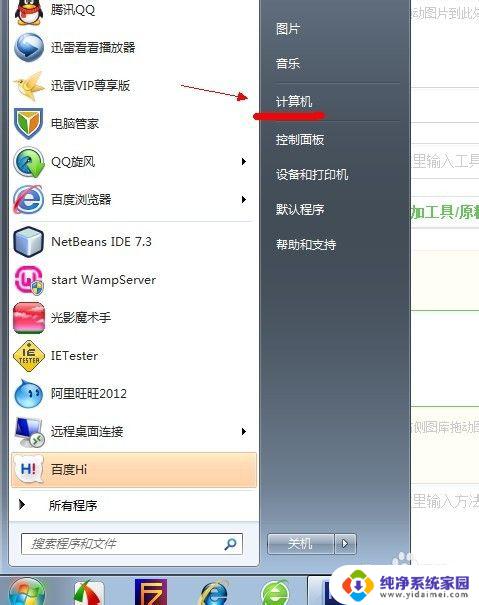
2.点击窗口顶部靠左位置的“组织”菜单,选择其中的“文件夹和搜索选项”。
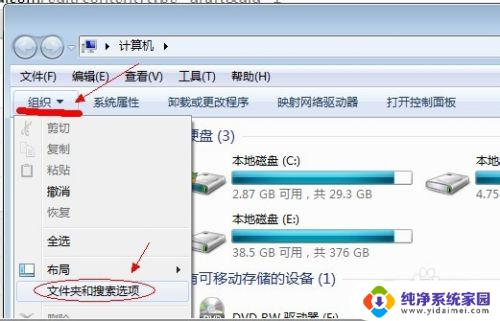
3.在弹出的窗口里点击切换到“查看”选项卡。
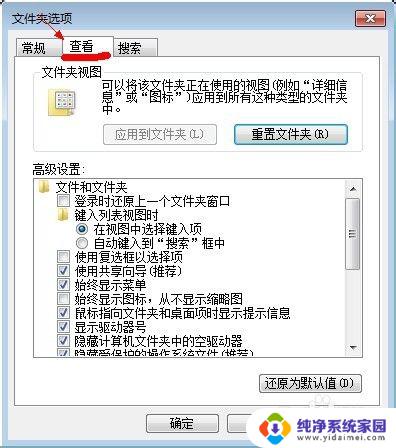
4.在窗口中部位置下拉滚动条,找到“显示隐藏的文件、文件夹或驱动器”。把前面的圈圈选中,然后点击确定。
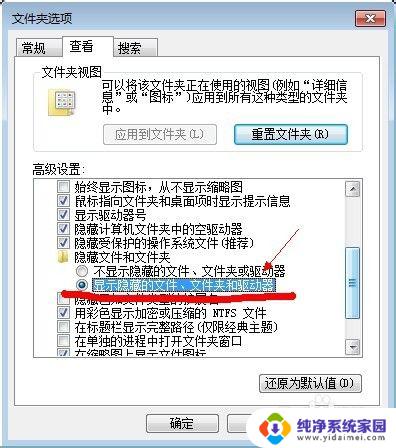
5.这时电脑中的隐藏文件和文件夹就都可以看到了。
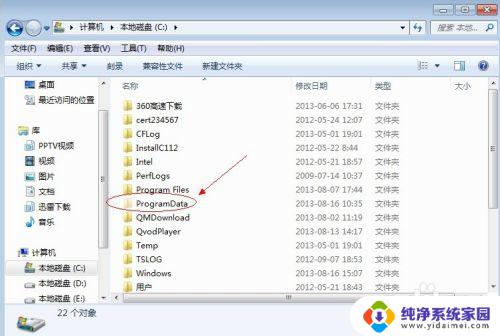
以上是关于如何打开C盘隐藏文件夹的所有内容,如果您遇到同样的问题,可以按照本文提供的方法进行解决。
win7怎么打开c盘隐藏文件夹 win7系统显示隐藏文件的方法相关教程
- win7怎么显示隐藏的文件夹 win7系统显示隐藏文件的步骤
- win7隐藏的文件怎么显示 win7系统如何显示隐藏的文件夹
- windows7怎么查看隐藏文件夹 win7系统隐藏文件的显示方法
- win7显示隐藏的文件 win7系统显示隐藏文件的方法
- win 7显示隐藏文件 win7系统如何显示隐藏的文件和文件夹
- win7怎么找到隐藏的文件夹 如何在win7系统中显示隐藏的文件
- 文件夹查看隐藏文件 win7系统如何显示隐藏的文件夹
- win7查找隐藏文件夹 win7系统如何显示隐藏文件夹
- c盘查看隐藏文件win7 win7怎么显示隐藏文件
- win7不显示隐藏文件怎么设置 win7系统如何显示隐藏的文件
- win7怎么查看蓝牙设备 电脑如何确认是否有蓝牙功能
- 电脑windows7蓝牙在哪里打开 win7电脑蓝牙功能怎么开启
- windows 激活 win7 Windows7专业版系统永久激活教程
- windows7怎么设置自动登出 win7系统自动登录设置方法
- win7连11打印机 win7系统连接打印机步骤
- win7 0x0000007c Windows无法连接打印机错误0x0000007c解决步骤